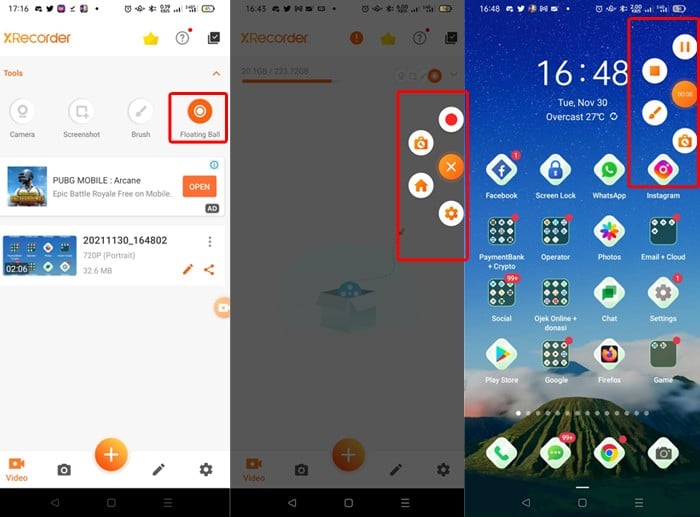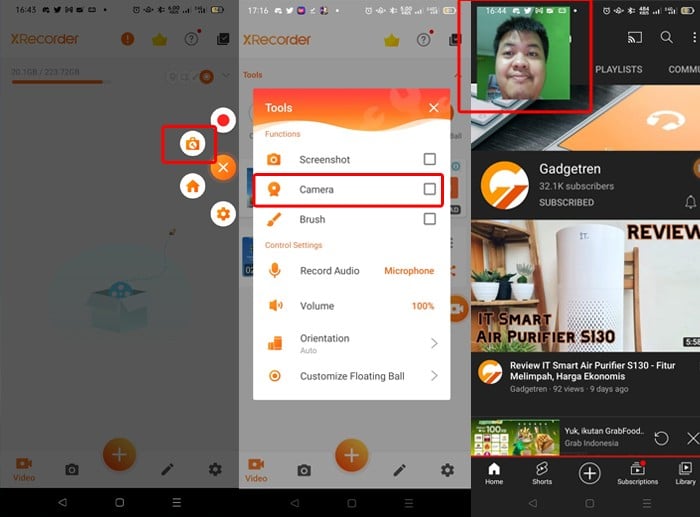Gadget – Selain screenshot, kini banyak orang yang mulai menggunakan screen recording atau perekaman layar saat membuat konten yang nantinya akan diunggah ke jejaring sosial.
Memiliki screen recorder dapat memudahkan untuk menyajikan tutorial kepada orang lain karena Anda dapat menampilkan beberapa bagian penting dari layar ponsel yang bergerak, terutama saat memberikan pengetahuan tentang game mobile.
Fitur perekaman layar sudah ada di berbagai ponsel kelas atas, tetapi Samsung sendiri tidak menawarkan fitur ini secara native di ponsel Galaxy A03s.
Itu sebabnya Anda perlu menggunakan aplikasi pihak ketiga untuk merekam layar ponsel Samsung Galaxy A03s Anda. Perekam Layar – Anda dapat mencoba aplikasi Perekaman Layar dengan banyak fitur seperti Xrecorder.
Aplikasi ini dapat diunduh secara gratis langsung dari Google Play Store. Perekam Layar – XRecorder juga memiliki tombol navigasi sederhana yang memudahkan proses perekaman layar.
Cara merekam layar Samsung Galaxy A03
Instal Perekam Layar – Aplikasi XRecorder
- Unduh dan instal aplikasi Perekam Layar – XRecorder dari: Google Play Store
- Jalankan aplikasinya
- Pilih menu utama yang terletak di pojok kanan atas di bagian depan aplikasi
- Nanti akan muncul empat menu yang terdiri dari: kamera, tangkapan layar, sikat, dan bola mengambang
- Anda dapat mengaktifkan menu untuk memudahkan proses perekaman layar. bola mengambang
- Menu bola mengambang akan otomatis muncul di layar ponsel Anda.

Mulai proses perekaman
- Menentukan area di mana proses perekaman layar akan dimulai.
- tekan menu bola mengambang Pada aplikasi XRecorder, biasanya di tepi layar.
- Menu bola apung ini menampilkan empat menu lagi yang terdiri dari: catatan, alat, Rumah, dan Pengaturan
- tekan tombolnya catatan Hadiah satu Proses perekaman dimulai dengan hitungan mundur 3.
- tekan tombolnya berhenti Hadiah Kotak Setelah perekaman selesai, di menu bola mengambang
- Anda dapat membuka hasil video langsung dari: galeri atau langsung Perekam Layar – XRecorder

Untuk referensi, menunya adalah kamera Bagian menu bola mengambang di bagian depan aplikasi memiliki kemampuan untuk mengaktifkan kamera depan selama perekaman layar.
Aktifkan menu kamera Kemudian akan muncul kotak kecil di bagian atas yang merekam video dari kamera depan. Nantinya, background akan berisi konten layar yang sedang direkam.
Perekam Layar – XRecorder memungkinkan Anda untuk mengatur Fikrirasy.ID yang disertakan dalam perekaman video menjadi hanya mikrofon, hanya Fikrirasy.ID di dalam telepon, atau merekam kedua Fikrirasy.ID pada saat yang bersamaan.
Hasil video yang dihasilkan oleh aplikasi ini juga dapat diatur dari resolusi 240p hingga 1080p dan kecepatannya dapat diatur dari 15fps hingga 60fps. Namun, semakin tinggi kualitas video, semakin besar ukuran file.
Menariknya, aplikasi ini memungkinkan Anda untuk mengedit video, menggabungkan video dan foto, mengompres video, mengedit foto dan tangkapan layar secara langsung. Menurut saya, Screen Recorder – XRecorder sudah berfitur lengkap untuk berbagai kebutuhan perekaman Samsung Galaxy A03s.
Terimakasih Ya sudah membaca artikel Cara merekam layar Samsung Galaxy A03 tanpa kebingungan
Dari Situs Fikrirasy ID